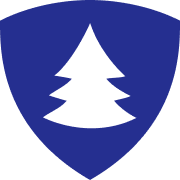
【期間限定】全ライセンス40%OFF
Christmas SALE
AdGuard があれば、広告や個人情報追跡などは無力です!
今だけ、AdGuard 広告ブロッカーを40%OFFで入手いただけます。
【キャンペーン期間】
2025/1/3(金)まで
購入 どのデバイスでも安全なウェブに。
${getTariffDescription(tariff).title}
${DEVICES_COUNT.PERSONAL}台の端末でご利用可能
${DEVICES_COUNT.FAMILY}台の端末でご利用可能
コスパ最強
年払い
年払い、消費税が適用される場合あり
1回限りのお支払い
(税抜)1回限りのお支払い
年払い
年払い、消費税が適用される場合あり
1回限りのお支払い
(税抜)1回限りのお支払い
ご利用いただける決済方法:
よくある質問
-
保護するデバイスの数を選べます:パーソナル ライセンスは 3 台のデバイスで使えます。ファミリー ライセンスは 9 台のデバイスで使えます。また、期間としては1年版ライセンスと永久版ライセンスから選べます。AdGuard ライセンスはどのデバイス(iPhone/iPad、Android、Windows、macOS)でも使えます。
-
ライセンスご購入の直後、ライセンス情報と詳しい説明が含まれているメールでお送りしております。次のステップは、お使いのデバイスで AdGuard を有効化することです。詳しい手順については、こちら記事をご覧ください。
-
新しいデバイスでライセンスを使用するには、まず、AdGuardアプリの「ライセンス」セクションまたは AdGuard アカウント で、現在のデバイスへのライセンス紐付けを削除します。その後、新しいデバイスでライセンスを有効化します。詳しい手順については、こちらの記事をご覧ください。
-
4台以上のデバイスを保護する必要がある場合は、ファミリーライセンスに切り替えるか、もう一つのライセンスを購入することができます。[方法❶] AdGuardアカウントにログインし、[利用可能端末の数を増やす]ボタンをクリックします。[方法❷] アップグレード・更新ページにアクセスして、そこにライセンスキーを手動で入力できます。次に、ご希望の変更を選択し、画面の指示通りに進みます。[方法❸] もう一つのパーソナル(3台用)ライセンスを買い足すという方法もあります。
-
AdGuard アカウントでいつでもお持ちのライセンスキーを確認・管理できます。 ※アカウントは、ライセンスのご購入時に使用したメールアドレスに紐付けされています。
-
AdGuard 公式ウェブサイトから購入したサブスクリプションは、自動的に更新されます。ただし、手動でライセンスを更新したい場合、または再販業者・販売代理店から AdGuard ライセンスを購入した場合は、以下のいずれかの方法をお試しください:AdGuard アプリで、[ライセンス] タブを見つけ、[更新する] をクリックします。
-
iOS版AdGuardのプレミアム機能を利用するには、以下の3つの方法があります:1. App Storeからサブスクリプションを購入する AdGuard アプリで、「無料で試してみる」をタップし、画面の指示に沿って進みます。サブスクリプションを購入する前に、7日間無料でプレミアムをお試しいただけます。2. 既にお持ちの AdGuard ライセンスを使用する AdGuard for iOS アプリで、設定⚙️ → ライセンス に進み、「ログイン」をクリックします。お持ちのAdGuardアカウントのログイン情報を入力します。または、メール欄にライセンスキーを直接入力して有効化することもできます。3. AdGuard Pro を入手する AdGuard Pro は、プレミアム機能がすでに有効になっている有料iOSアプリです。
-
ほとんどの広告ブロッカーはブラウザ拡張機能であり、技術的に全種類の広告に対応することが不可能なのです。 しかし AdGuard アプリなら、どのブラウザやアプリでさえ広告をブロックできます。さらに、広告ブロックに加え AdGuard は多くの追加機能を提供しております。その詳細はこちら
-
サブスクリプションは、AdGuard アカウントにて解約・キャンセルできます。サブスクリプションをキャンセルする方法は以下の通りです:解約されたサブスクリプションは、そのまま有効期限まで利用できます。AdGuard サブスクリプションの管理についてさらに詳しくは、こちらの記事を参照してください。
-
60日間の返金保証を提供しております。AdGuard がお気に召さなかった場合、ご購入後60日以内であれば理由問わず全額返金いたします。返金をご希望の場合は、support@adguard.comまでご連絡ください。
-
このページはAdGuard公式ウェブサイトであり、お客様と弊社サーバーの間に安全なHTTPS接続を使用しています。お使いのブラウザでもこの接続の安全性を確認することができます。すべての取引は、PaddleおよびPayPro Globalを通じて処理されます。データおよび取引のセキュリティに関する情報については、それぞれのプライバシーポリシーをご確認ください。また、返金保証もあります。ご購入後60日以内であれば、理由問わず全額返金いたします。
-
デバイス10台以上用ライセンスを購入するには、sales@adguard.comまでご連絡ください。
-
最新ニュースやお知らせを配信している AdGuard 公式ブログをフォローしてください。定期的に割引キャンペーンなどを実施しております。
-
弊社のフレンドリーなサポートチームが24時間年中無休で対応いたします。 ご不明な点やご質問等がございましたら、お気軽にsupport@adguard.com(日本語対応)までご連絡ください。
-
もちろんです!特設ページで送り先のメールアドレスを入力してライセンスを購入しますと、かわいいギフトカードと共にライセンスをメールでお送りします。このようにライセンスをプレゼントする場合にも、キャンペーンやクーポン割引が適用されます。
支払い方法
※仮想通貨で購入されたライセンスは自動更新されません。あまり頻繁に延長する手間がないように、長めのライセンス期間を購入しておくことがお勧めです。
※Alipayで購入されたライセンスは自動更新されません。あまり頻繁に更新する手間がないように、長めのライセンス期間を購入しておくことがお勧めです。
メールアドレスが不正のようです
欄にご記入ください
お客様のライセンス
税は検出された地域に基づいて計算されます。地域は次のステップで変更できます。
お支払いの処理には、最大1 時間かかる場合があります。お支払いがアカウントに反映されると、確認メールが届きます。
決済エラー
申し訳ございませんが、お支払いを処理できませんでした。原因は以下のいずれかである可能性があります:
システムエラー
カード番号の間違い
残高不足
その他
もう一度お試しいただくか、サポートのsupport(日本語対応)までご連絡ください。
AdGuardニュースを購読しよう
オンラインプライバシーや広告ブロック関連ニュース、AdGuard製品の新リリース、キャンペーン、抽選などの情報をいち早くお届けいたします。
メールアドレスが不正のようです
恐れ入りますが、なにか不具合が生じたようです

登録しました
ニュース、キャンペーン、アップデートに関する情報をお届けいたします。


